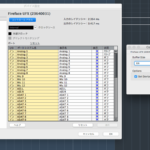Cubaseをインストールしたらまず最初にやっておくと便利な環境設定を紹介します。デフォルト設定では少し不便なところもあるので使いやすくカスタマイズしていきましょう^-^ノ
Cubaseの設定「環境設定」を開く
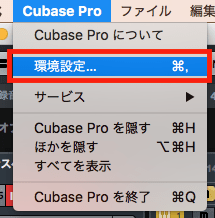
Cubaseソフト全体の基本的な設定は「環境設定画面」から行うことができます。
環境設定 – VST
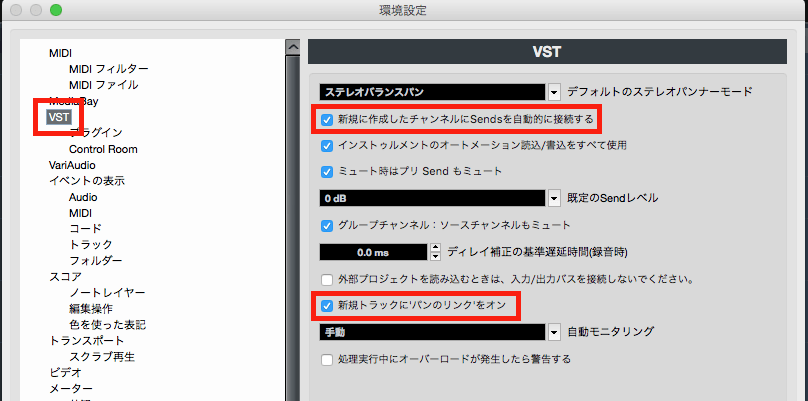
環境設定の「VST」から次の設定を行います。該当する箇所にチェックを付けてください。
|
これらは、トラックのパンをセンドで送るチャンネルのパンと同期させるために有効にしておきましょう。
環境設定 – トランスポート
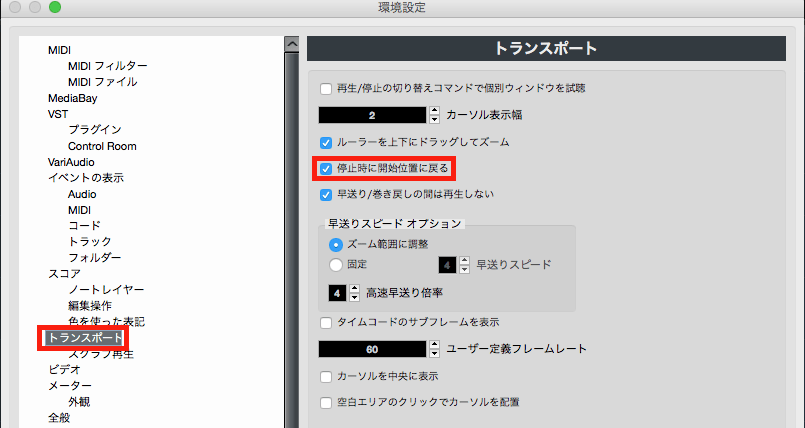
次に「トランスポート」を選択して再生の設定を行います。
Cubaseは初期設定では再生を停止すると、停止した箇所にカーソルが止まってしまいます。
そこで、「停止時に開始位置に戻る」にチェックを入れることで、再生を開始した箇所に戻って停止させることができます。
プラグインをメーカー順に並べる
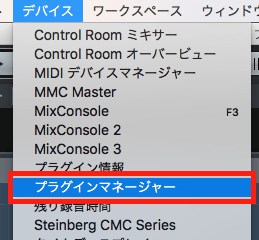
Cubase8以降では、プラグインの並び順は「プラグインマネージャー」から設定できます。
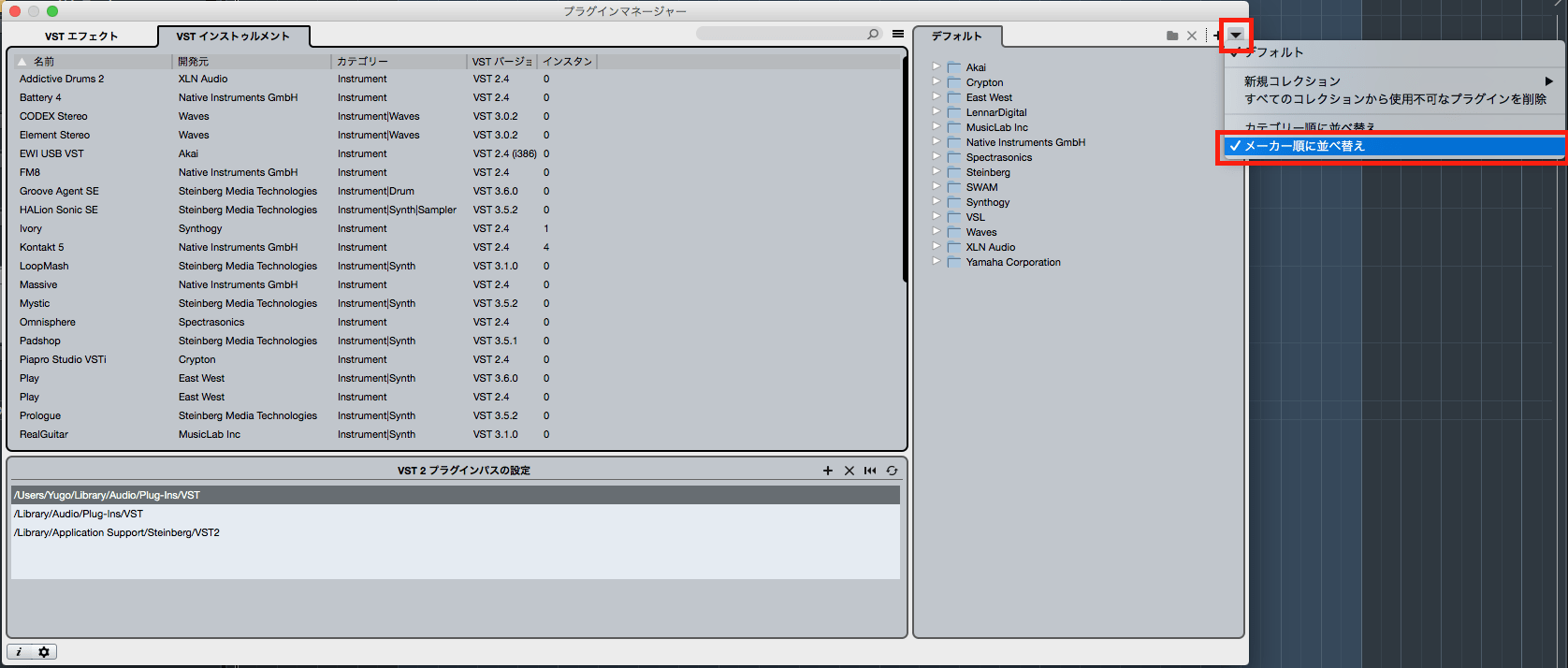
右上の端っこに「▼」マークがあるので、そこをクリックするとプルダウンメニューが表示されます。そこから「メーカー順に並び替え」を選択してください。
これでプラグインを選択する際にメーカー名から選ぶことができるようになって見やすくなります。
設定しておくと便利なショートカット一覧
最後に設定しておくと便利なショートカットをいくつか紹介します。
push forward/back ±4 を使用する
MIDIノートを4Tick分前後にずらすことができるショートカットです。
例えばギターの打ち込みで弦を鳴らすタイミングをずらすのに使用したり、リアルタイムで演奏したものを少しだけ修正する場合に役立ちます。
「-」と「^」あたりを割り当てておきましょう。
「:」を録音に割り当てる。
USBペダルなどを使って録音を開始したい場合、多くのUSBペダルはテンキーの「*」を割り当てることができません。
そこで、Cubaseの録音のショートカットに「:」を割当てて、USBペダルにも「:」を割り当てることでペダルを踏んで録音を開始するような小技が使えるようになります。
「home」ボタンで再生開始位置を先頭へ移動
homeボタンを押して再生開始位置を先頭に戻せるソフトが多いので、他のソフトでよく使用する方は割り当てておくと便利です。
レガートのショートカット
ショートカットで、選択したノートを一括でレガートにつないでくれるショートカットがあります。「Option(Alt)」+「R」あたりに割り当てておきましょう。
まとめ
今回はCubaseを購入したばかりの方向けに、知っていると少しだけ作業が捗る設定方法を紹介しました。
Cubaseはとても使いやすいソフトなのでユーザーがさらに増えてくれると嬉しいです^-^ノ